win10怎么开启aero?windows10开启aero毛玻璃效果教程
win10开启aero效果教程来咯~很多朋友不知道win10怎么开启aero效果, 小编胖胖将在下文演示具体的步骤哦~如果你想体验Aero的话,就请按照下文步骤来操作吧。
小编胖胖特别提醒:该方法仅适用于Win10预览版64位用户。
--win10开启aero效果步骤
1、下载并安装工具包中的“Aero Glass for Win8.1”。注意:这里要保持默认安装位置;取消对“Install glass shiny atlas resource”的勾选;同时,在点击最后的“Install”按钮前,请保持按住“左侧Ctrl”按键不放,直至安装结束。
2、打开“C:\AeroGlass”文件夹(假设C盘为系统盘),删除其中的“DWMGlass.dll”文件,如果遇到该文件正在使用,无法删除的情况。可以使用软媒魔方中的“软媒文件大师”中的“文件粉碎”功能,强行删除该文件。然后,将工具包中“Win81_x64_alpha1_2.7z”文件中的两个文件:DWMGlass.dll和glow.bmp,放置到“C:\AeroGlass”文件夹内。
3、下载安装Windows SDK for Windows 8.1(工具包中已经提供该文件,名称为“sdksetup.exe”),这里并不是要安装所有的SDK,我们随便选择一项,并进行下一步,最后在要安装的选项中,取消所有勾选,仅保持“Debugging Tools for Windows”和“.NET Framework 4.5.1”两项就好。安装过程需要保持联网,下载的文件体积在294MB左右。请耐心等待其完成。
4、将工具包中的“pnukeaero.exe”,放到“C:\AeroGlass”中。
5、将工具包中的“Symbols.exe”,放到“C:\AeroGlass”中,然后双击运行该文件。这里的Symbol.exe文件其实是由cmd文件直接编译而来,使用的工具为“Bat_To_Exe_Converter_x64”,这里编译的文件为64位版本,软件具体配置信息如下:

6、右键点击开始按钮,选择“命令提示符(管理员)”,然后输入下列命令行,按下回车键运行。
SCHTASKS /Create /SC ONLOGON /TN "Symbols" /TR "C:\AeroGlass\Symbols.exe" /RU BUILTIN\Administrators /RL HIGHEST
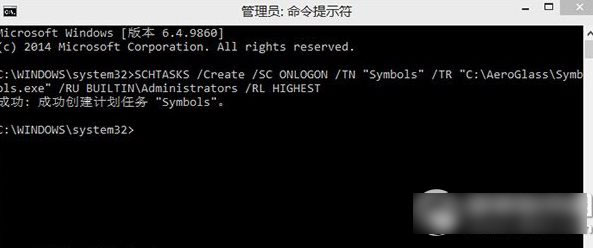
7、注销当前用户,然后重新登录。现在来看看Aero效果是不是已经启用了呢。
Aero即Authentic(真实),Energetic(动感),Reflective(反射性),Open(开阔)四个单词的缩写。表现为一种透明式的毛玻璃效果,即可从一个窗口可以看到下一个窗口。这种用户界面相比XP来说更为美观,漂亮,但是显得比较耗内存。打开关闭窗口更加显得柔和,最大化和最小化也比较有动感。查看文件更加舒服等,接下看如何开启Areo界面以及Aero界面的好处有那些,即有哪些效果
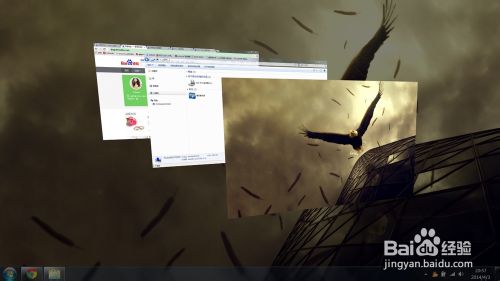
Aero 特性
1
“Flip 3D” 功能。
使用<Win+Tab>组合键时,唤醒此功能,
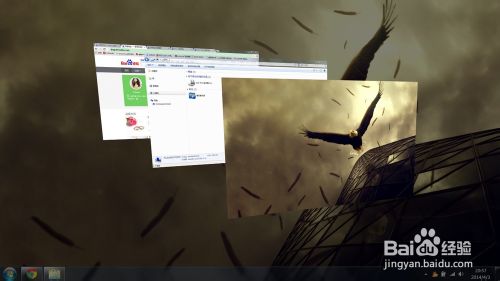
2
“Windows Flip”缩略图功能。
当鼠标的指针指向任务栏中程序图标时,显示窗口的缩略图。

3
“Aero Peek” 功能。
桌面预览功能,使所有程序最小化。

4
透明毛玻璃效果。
上层窗口可隐约看见下层窗口
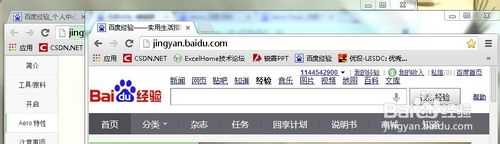
相关文章
- win10也可以用上毛玻璃啦,本文将要介绍的Aero Glass 10240就是这样一个小工具,它可以让Win10 RTM正式版10240也能够拥有毛玻璃效果,还支持窗口颜色、透明度、光照方向以2015-08-17
Aero Glass 10240毛玻璃工具下载 可用于Windows 10 RTM版
Aero Glass 10240毛玻璃工具下载,几天前某论坛用户自己写出了一款简单的小工具,可以让Windows 10 RTM实现毛玻璃效果,实测有效,下面我们来分享一下,需要的朋友可以进来2015-07-27- 这就是新的Aero? WZor今天给出了Build 10120的一张截图,虽然只有一张但也能看出一些玄机,比如说窗口的标题栏变半透明了,无论桌面模式还是Modern模式都是如此,下面我们2015-05-14
- Windows 10终于开始赢回Aero毛玻璃效果了,不过太透明了不见得是好事,文字识别度就会受到严重干扰,特别是壁纸比较花哨的时候,但这个设计看上去真的很舒服2015-05-11
[视频]Win10 Build 10074官方发布下载:Aero Glass回归
微软宣布了Aero Glass(毛玻璃)效果将在Windows 10预览版上回归的消息。而此前泄露的Windows 10 Build 10074,现在也已经正式放出,下面我们一起来看看详细信息2015-04-30- win10预览版10074更新内容汇总来了哦,aero或全面回归。昨天build大会上透露的消息是大把大把的呀,有谁想知道win10预览版10074更新什么内容么2015-04-30
- 外媒报道,在最新的变异版本中,微软已经为Windows 10的任务栏和开始菜单添加了背景模糊效果。2015-04-29
Win10 Build 9926预览版在哪里开启aero透明特效?
Win10 Build 9926预览版在哪里开启aero透明特效?微软发布的了预览版9926,改进很大,但是却失去了任务栏透明,也没有aero特效,下面分享开启毛玻璃特效的教程,需要的朋友可2015-02-14- win10或许会再次启用毛玻璃Aero Glass主题,微软说Aero Glass主题将回归 只要有足够投票,你喜欢毛玻璃效果吗?下面我们来一起看看关于win10最新的消息吧2014-12-16
【图文教程】Win10预览版9879如何开启类似Win7的Aero毛玻璃效果?
大家都知道十月初发布的Win10预览版,虽然为我们带来了与win7类似的全桌面化操作环境,但备受用户喜爱的Aero毛玻璃效果却没有出现在Win10预览版9879系统。不过没关系。下面2014-11-16


最新评论